converta MPG / MPEG para MP4 com velocidade rápida e alta qualidade de imagem / som.
- Screen Recorder
- Gravador de vídeo Mac
- Gravador de Vídeo do Windows
- Gravador de Áudio Mac
- Gravador de Áudio do Windows
- Webcam Recorder
- Gravador de jogos
- Gravador de reunião
- Gravador de chamadas do Messenger
- Gravador do skype
- Gravador de curso
- Gravador de apresentação
- Gravador Chrome
- Gravador do Firefox
- Captura de tela no Windows
- Captura de tela no Mac
- Converter AVCHD para MP4
- Converter MP4 para WAV
- Conversão MP4 para WebM
- Conversão MPG para MP4
- Converter SWF para MP4
- Converter MP4 para OGG
- Converter VOB para MP4
- Converter M3U8 em MP4
- Converter MP4 para MPEG
- Incorporar legendas no MP4
- Divisores MP4
- Remover áudio do MP4
- Converta vídeos 3GP para MP4
- Editar arquivos MP4
- Converter AVI para MP4
- Converter MOD para MP4
- Converter MP4 para MKV
- Conversão WMA para MP4
- Converter MP4 para WMV
Como converter MOV para MP3 em 3 maneiras rápidas e fáceis
 atualizado por Lisa Ou / 18 de outubro de 2021 16:30
atualizado por Lisa Ou / 18 de outubro de 2021 16:30Todos nós sabemos que a música é uma das formas mais populares de entretenimento, encontrada principalmente em um dispositivo e pode estar em um formato de arquivo diferente. Se você é um usuário Mac, com certeza já encontrou o formato de arquivo MOV em seu dispositivo. É um formato de arquivo QuickTime que usa compactação proprietária de dispositivos Apple. Mas, o fato é que ainda existem muitas plataformas e dispositivos que não são compatíveis com arquivos MOV. Nesta nota, a transformação de arquivos também está sendo chamada sob demanda. Se você gosta de ouvir música, provavelmente precisa converter seus arquivos MOV em um arquivo de áudio como MP3 para seguir seus interesses musicais. Este artigo apresenta vários conversores e as maneiras que você pode usar para converter MOV para MP3.
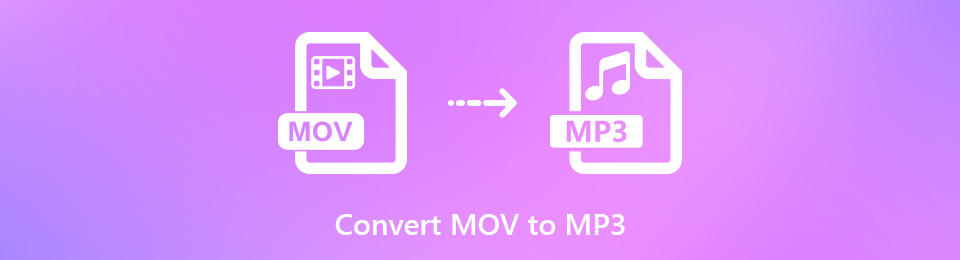

Lista de guias
Parte 1. Por que você precisa para converter MOV para MP3
Existem muitos formatos para escolher quando falamos sobre arquivos de áudio. Escolher o melhor pode ser difícil, seja para necessidades de áudio profissional ou apenas para uma audição casual. Se você ainda não sabe por que converter .MOV em .MP3 em vez de outros formatos, há maneiras de determinar qual formato de áudio é o melhor para você. Aqui neste artigo, apresentamos as principais informações que vale a pena ler e considerar para:
- Converter seu arquivo de MOV para MP3 certamente será útil, pois o formato de arquivo MP3 é muito mais conveniente e compatível para armazenar e reproduzir em smartphones e todos os outros dispositivos.
- Como o MP3 está na forma de um arquivo compactado, ele garantirá apenas um tamanho de arquivo pequeno a ser levado em seu dispositivo em comparação com o MOV. Nesse caso, convertê-los em MP3 o ajudará a otimizar seu armazenamento.
- Por último, mas não menos importante, embora o MP3 seja compactado em um pequeno tamanho de arquivo quando convertido, ele ainda preserva a qualidade do som original durante a reprodução.
Por falar nisso, não há motivo para não converter o arquivo MOV em MP3. Os motivos mencionados acima são bons o suficiente para considerar convertê-los. Dito isso, vamos prosseguir com a conversão de MOV para MP3 usando uma ferramenta e software.
O Video Converter Ultimate é o melhor software de conversão de vídeo e áudio que pode converter MPG / MPEG para MP4 com velocidade rápida e alta qualidade de imagem / som.
- Converta qualquer vídeo / áudio como MPG, MP4, MOV, AVI, FLV, MP3, etc.
- Suporta conversão de vídeo HD 1080p / 720p e 4K UHD.
- Recursos poderosos de edição, como Aparar, Cortar, Girar, Efeitos, Aprimorar, 3D e muito mais.
Parte 2. Como converter MOV para MP3
Como converter MOV para MP3 com o FoneLab Video Converter Ultimate
FoneLab Video Converter Ultimate atende às suas necessidades se você deseja converter seu arquivo MOV para MP3. Este conversor atrai muitos usuários para experimentá-lo devido ao seu aspecto amigável. Uma de suas muitas funções notáveis é que permite converter e escolher qual formato de arquivo você deseja. É o melhor conversor de vídeo para converter DVDs caseiros e outros vídeos em formatos populares. Além disso, também permite adicionar legendas externas, mesclar arquivos de vídeo e áudio, criar arquivos MV, operar conversões em massa e muito mais. Também pode ser instalado em computadores Windows ou Mac. Nessa nota, vamos prosseguir sobre como converter MOV para MP3 usando este software. Abaixo estão as principais etapas a serem seguidas:
O Video Converter Ultimate é o melhor software de conversão de vídeo e áudio que pode converter MPG / MPEG para MP4 com velocidade rápida e alta qualidade de imagem / som.
- Converta qualquer vídeo / áudio como MPG, MP4, MOV, AVI, FLV, MP3, etc.
- Suporta conversão de vídeo HD 1080p / 720p e 4K UHD.
- Recursos poderosos de edição, como Aparar, Cortar, Girar, Efeitos, Aprimorar, 3D e muito mais.
Passo 1Baixe FoneLab Video Converter Ultimate e instale-o em seu computador. Ele será iniciado automaticamente após a instalação. Se não estiver, basta clicar duas vezes no ícone na área de trabalho para abri-lo.

Passo 2Na interface, clique no sinal de mais (+) botão para adicionar seu arquivo ou você pode arrastá-lo.

Passo 3Depois de adicionar ou arrastar seu arquivo, clique no painel de saída localizado no lado direito do seu arquivo de vídeo. Clique em áudio e selecione MP3 como formato de arquivo de saída.
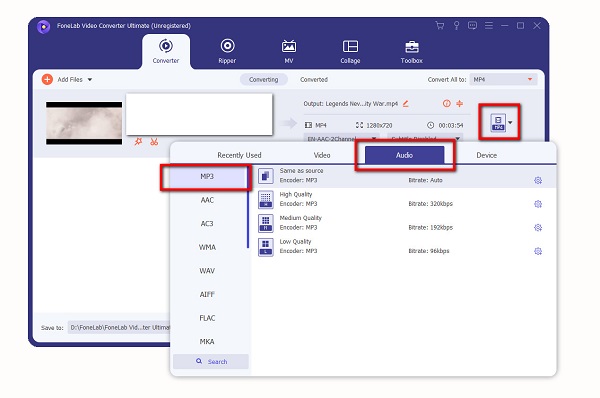
Passo 4Clique na Converter tudo botão no canto inferior direito para iniciar o processo. Ele será salvo automaticamente no seu computador e pronto.
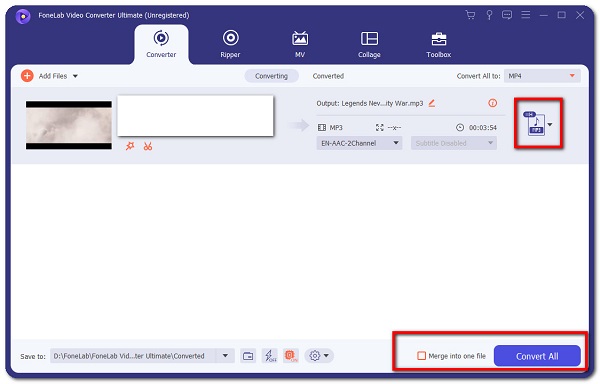
2. Como converter MOV para MP3 Adobe Premiere
Adobe Premiere é um software de edição de vídeo para criar conteúdo de vídeo em uma fase rápida. É uma ferramenta profissional que pode ser usada para montar e editar facilmente, adicionar efeitos de áudio e vídeo, criar títulos, manipular cores e luzes e exportar seu projeto concluído em qualquer formato de arquivo que você precisar. No nosso caso, pode ser usado para .MOV para MP3. Com isso, aqui estão as etapas básicas a seguir:
Passo 1Baixe e instale o Adobe Premiere em seu computador e, em seguida, abra-o para ver a interface.
Passo 2Na interface, clique no Envie o na parte superior esquerda e clique em importação. Depois disso, uma janela pop-up aparecerá para selecionar o MOV que você deseja converter.
Passo 3Certifique-se de que a trilha MOV importada não esteja muda. Vou ao Envie o painel localizado na parte superior esquerda da interface. Então clique Exportações.
Passo 4No painel de exportação, vá para Exportar configurações, Em seguida, escolha MP3 como formato de arquivo de exportação, em seguida, desmarque o Exportar vídeo e deixar o Exportar áudio em verificado.
Passo 5Por fim, clique no Exportações botão na parte inferior do Exportar configurações. Ele será salvo automaticamente no seu dispositivo. Verifique e pronto.
3. Como converter MOV para MP3 online
Se você deseja converter MOV para MP3, usar um conversor online é uma boa escolha, pois você poderá convertê-lo sem instalar aplicativos, ferramentas ou software extras. No entanto, a única coisa que você precisa fazer é certificar-se do limite máximo de tamanho de arquivo. Diferentes conversores online têm diferentes limites de tamanho de arquivo. Mesmo assim, se você deseja converter um arquivo MOV para o formato MP3 online, você pode convertê-lo com CloudConvert. É um conversor online que converte seus arquivos de vídeo em seu formato preferido. Além disso, também oferece suporte a opções para controlar a resolução, qualidade e tamanho do arquivo de vídeo. Abaixo estão as etapas a seguir:
Passo 1Acesse cloudconvert.com. Na interface, selecione MOV para MP3.
Passo 2Em seguida, clique no botão Selecione o arquivo e adicione ou arraste o arquivo MOV a ser convertido.
Passo 3Depois de adicionar ou arrastar o arquivo, clique no Converter botão localizado na parte inferior.
Passo 4Clique na cor verde Baixar botão e o arquivo MP3 será salvo automaticamente no seu dispositivo.
O Video Converter Ultimate é o melhor software de conversão de vídeo e áudio que pode converter MPG / MPEG para MP4 com velocidade rápida e alta qualidade de imagem / som.
- Converta qualquer vídeo / áudio como MPG, MP4, MOV, AVI, FLV, MP3, etc.
- Suporta conversão de vídeo HD 1080p / 720p e 4K UHD.
- Recursos poderosos de edição, como Aparar, Cortar, Girar, Efeitos, Aprimorar, 3D e muito mais.
Parte 3. Comparação em escala real entre o conversor de 3 MOV para MP3
Aqui estão as principais informações sobre comparações em escala real das ferramentas e software que você pode usar para verificar qual é o melhor para suas necessidades:
| FoneLab Video Converter Ultimate | Adobe Premiere | Conversor online (CloudConvert) | |
| Qualidade de Conversão | Conversão de alta qualidade / sem perdas | Conversão de Qualidade | Conversão de Qualidade |
| Velocidade | Conversão mais rápida | Geral | Geral |
| Com Editor de Áudio | Com Editor de Áudio | Sem Editor de Áudio | Sem Editor de Áudio |
| Personalizar o nome do arquivo | Sim | Sim | Não |
| Tamanho do arquivo | Tamanho de arquivo pequeno | Tamanho de arquivo grande | Tamanho de arquivo grande |
| Sistema com Suporte | Windows e Mac | Windows e Mac | Windows e Mac |
Parte 4. Perguntas frequentes sobre a conversão de MOV para MP3
1. O Macbook e o iMac são compatíveis com arquivos MP3?
O software iTunes que vem com computadores Mac pode abrir e reproduzir arquivos MP3. Mas observe que as versões posteriores não possuem iTunes integrado. Em vez disso, eles reproduzirão MP3 com o aplicativo Apple Music. A coisa é na maioria das vezes, ele reproduz o arquivo MP3 com perda de qualidade, por isso você precisa converter seus arquivos para caber no seu dispositivo. O melhor software que você pode usar é o FoneLab Video Converter Ultimate para preferências de vários formatos.
2. O MP3 funciona melhor do que o MOV?
O MP3 é suportado por quase todos os dispositivos e reprodutores de mídia. Diz-se que é o tipo de formato de áudio mais versátil, que ocupa menos espaço no armazenamento do seu dispositivo.
Considerando que, MOV tem certas limitações quando se trata de compatibilidade com dispositivos e reprodutores de mídia e tem um tamanho de arquivo grande em comparação com MP3. Então, tecnicamente, o MP3 funciona melhor do que o MOV, por isso, se você tem um arquivo MOV, é melhor convertê-lo para MP3.
3. Os sites de conversão de MP3 online são seguros?
Com certeza, sim. É seguro usar um conversor online de MOV para MP3. Você pode excluir todas as operações e histórico que você fez. Além disso, a maioria dos conversores online não requer nenhuma informação pessoal para ser usada. Mas há exceções, quando um site exige o download de programas, pode conter risco de malware. Por outro lado, os arquivos MP3 podem conter apenas áudio, mas não malware. É por isso que se você está procurando uma forma segura e fácil de usar para converter seu MOV para MP3, você pode usar o FoneLab Video Converter Ultimate. É um software livre de vírus e fácil de usar que não vem com nenhum malware ou spyware.
Conclusão
Então, é assim que é rápido e fácil. Junto com suas dificuldades com a conversão de MOV para MP3, apresentamos a você as melhores e mais rápidas ferramentas e softwares que você pode usar com facilidade. A solução mencionada acima nunca falhará em sua experiência em primeira mão para converter seu arquivo com todo o conforto. Entre as soluções, FoneLab Video Converter Ultimate é o melhor e mais recomendado conversor de MOV para MP3.
O Video Converter Ultimate é o melhor software de conversão de vídeo e áudio que pode converter MPG / MPEG para MP4 com velocidade rápida e alta qualidade de imagem / som.
- Converta qualquer vídeo / áudio como MPG, MP4, MOV, AVI, FLV, MP3, etc.
- Suporta conversão de vídeo HD 1080p / 720p e 4K UHD.
- Recursos poderosos de edição, como Aparar, Cortar, Girar, Efeitos, Aprimorar, 3D e muito mais.
